
Когда мы приезжаем в отпуск, чтобы посетить мероприятие, экскурсию или любое другое мероприятие, с которым связаны воспоминания, которые мы хотим сохранить, первое, что мы делаем, это скачать все изображения и видео на наш компьютер что мы смогли сделать, чтобы начать классифицировать контент по папкам.
После того, как мы его скачали, мы должны спокойно сесть и начать классифицировать контент, особенно если речь идет об изображениях и видео из поездки, поскольку нам будет намного проще найти изображения и видео различных частей города, которые мы посетили, памятников или городов.

Лучший способ классифицировать файлы, будь то изображения, видео, текстовые файлы, музыкальные файлы ... используйте имя, которое позволяет нам быстро узнать, что его содержание. Однако иногда мы заинтересованы в сохранении части имени файла, особенно когда речь идет об изображениях, фотографиях, фильмах и сериалах, поскольку обычно имя файла основывается на дате, на которую мы сделали захват, или, в в случае сериалов или фильмов, сообщите нам об их содержании.
В зависимости от ваших потребностей во время переименовывать файлы массовоВ Windows 10 у нас есть различные инструменты, некоторые из которых являются собственными, а другие - сторонними, которые мы покажем вам ниже и которые наверняка охватят все ваши потребности при переименовании файлов.
Проводник Windows
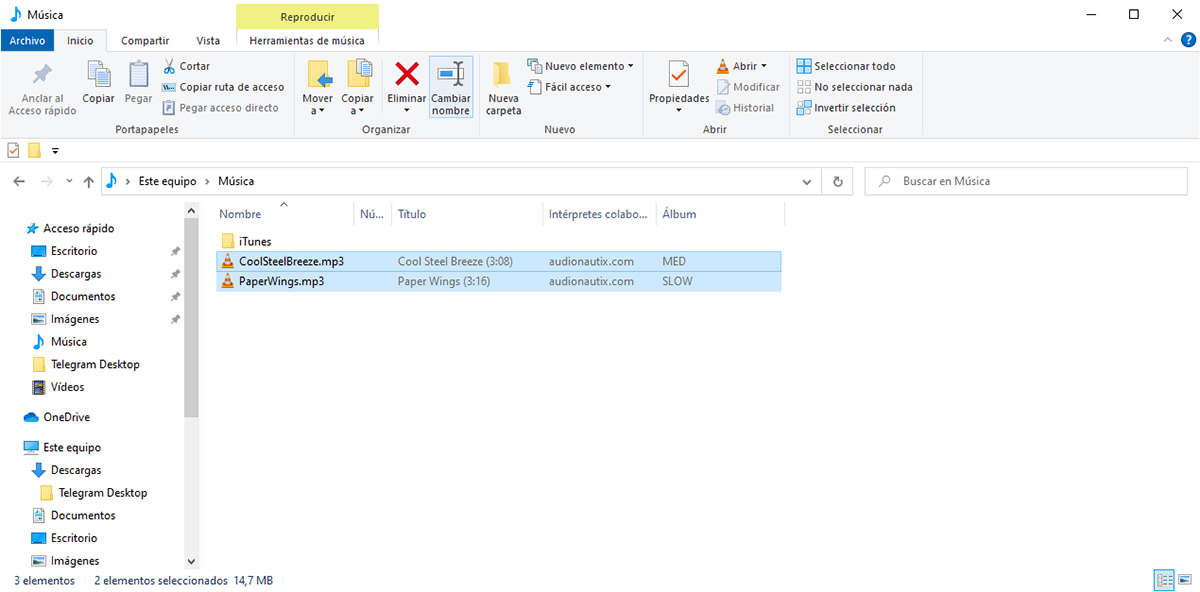
Проводник Windows - лучший инструмент, который есть в нашем распоряжении для переименовать быстро и легко файлы оптом. Его работа настолько проста, что может показаться абсурдной, но если мы рассмотрим несколько вариантов, которые он предлагает, его работа станет совершенно понятной.
Переименование файлов с помощью проводника Windows
Первое, что мы должны сделать, это выбрать все файлы, которые мы хотим переименовать. Имейте в виду, что проводник Windows это позволяет нам только массово переименовывать файлы, ни в коем случае не папки или подпапки. После того, как мы выбрали файлы, которые хотим переименовать, у нас есть несколько вариантов:
- Нажмите F2 и напишите имя файла, который мы хотим использовать в выбранных файлах. Проводник автоматически пронумерует все файлы, которые мы переименовываем, в круглых скобках, которые мы найдем в конце файла.
- Правая кнопка мыши и выберите опцию Rename. Как и в предыдущем варианте, система автоматически позаботится о нумерации всех файлов, показывая нумерацию в круглых скобках.
- Кнопка "Переименовать браузер". Кнопка «Переименовать», расположенная на вкладке «Главная» окна, где находятся файлы, которые мы хотим переименовать, позволяет нам изменить имена файлов, автоматически пронумеровав их.
PowerRename

PowerRename - это простое приложение, которое является частью PowerToys, набора приложений, которые позволяют нам выполнять функции, которые изначально не доступны в Windows 10. PowerRename доступен для скачивания совершенно бесплатно через эта ссылка на Github.
После того, как мы установили PowerRename, становится частью расширений Windows 10Следовательно, чтобы использовать его для переименования файлов, мы должны сначала выбрать файлы, которые хотим переименовать, нажать правую кнопку мыши, чтобы вызвать меню параметров, и выбрать PowerRename.
Как работает PowerRename
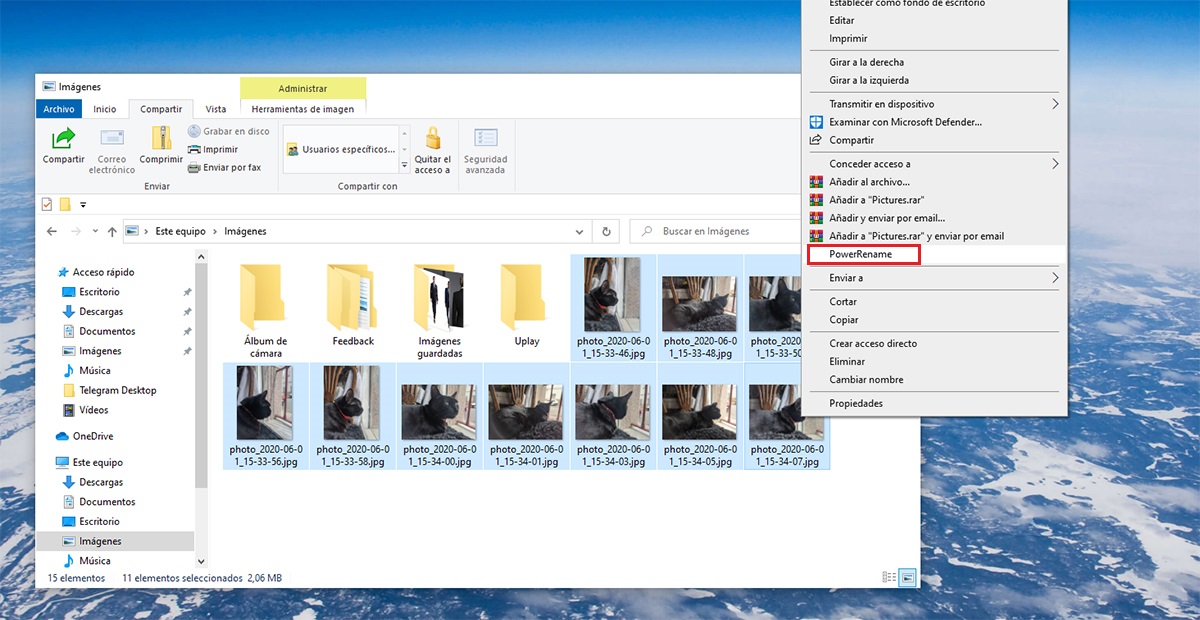
Как только мы открыли окно приложения, первое, что нужно сделать, это написать в поле Поиск, текст, который мы хотим изменить. Тогда в коробке Переименовывать Мы должны написать текст, который мы хотим отображать, взамен того, который в данный момент находится в файле. Если мы не напишем текст, который мы хотим заменить из выбранных файлов, приложение позволит нам продолжить.
Эта функция позволяет нам переименовать часть имени файла сохранение даты, номера серии или сезона, если речь идет о сериале, который мы загрузили, или любой другой информации, о которой мы хотим поговорить.
Но, кроме того, он также предлагает нам ряд опций, которые позволяют нам исключать файлы, папки и подпапки, перечислять файлы, которые мы переименовываем, сохранять верхний и нижний регистр, переименовывать только расширения ... Как мы видим, количество опций, которые PowerRename предлагает нам это намного шире, чем те варианты, которые у нас есть изначально через проводник Windows.
Продвинутый Renamer
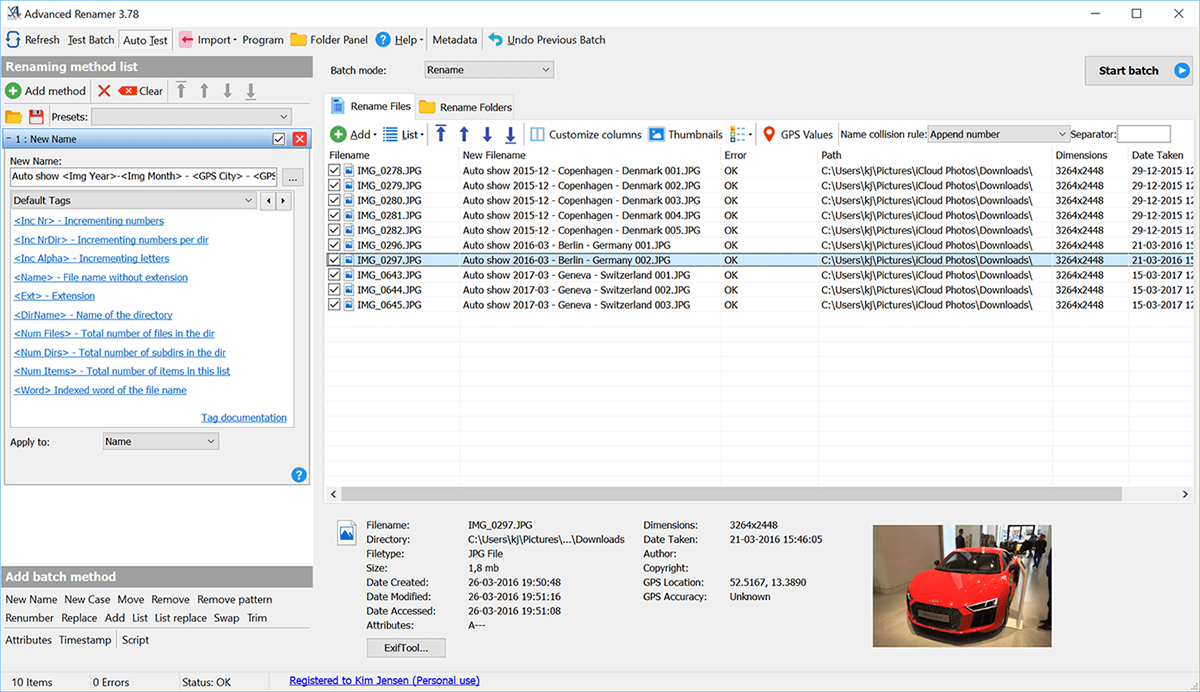
Ограничения опций при массовом переименовании файлов в Windows, а не только в Windows 10, привели к появлению приложений, которые позволяют нам выполнять эту задачу гораздо более полно как в случае с PowerRename или Advanced Renamer.
Advanced Renamer позволяет нам переименовывать файлы и папки вместе, что позволяет нам установить ряд параметров пресеты для добавления атрибутов к файлам, нумерации, отметок времени, информации, извлеченной из данных EXIF (в случае фотографий), координат GPS ...
Это приложение предназначено для переименовывать фото и видео, музыкальные файлы (идеально подходит для использования идентификационных данных ID3, чтобы музыкальные приложения распознавали, к какому альбому и исполнителям принадлежат песни) и телесериалы. В последнем случае приложение подключается к сети, откуда оно извлекает возможное имя из имени файла, который мы хотим переименовать с содержащейся в нем информацией.
Как работает Advanced Renamer
Как только у нас есть скачал и установил Advanced Renamer, мы запускаем приложение, приложение, имеющее Интерфейс в стиле проводника Windows. Первое, что мы должны сделать, это получить доступ к папке, в которой находятся файлы, которые мы хотим переименовать, и перейти к их выбору, совместно или по отдельности.
Затем мы переходим в левый столбец и устанавливаем новое имя, которое хотим использовать вместе с атрибуты, которые мы хотим добавить например, порядковые номера в нумерации, общее количество файлов, месяц и год, в котором был создан файл, местоположение изображения по GPS в формате координат или название города, включая расширение файла ...
Advanced Renamer доступен для вашего скачать совершенно бесплатно для личного пользования. Однако, если нам нравится приложение и мы хотим сотрудничать с его разработкой и будущими обновлениями, мы можем купить пользовательскую лицензию, лицензию по цене 20 евро, лицензию, которая не является необходимой для получения максимальной отдачи от приложения.